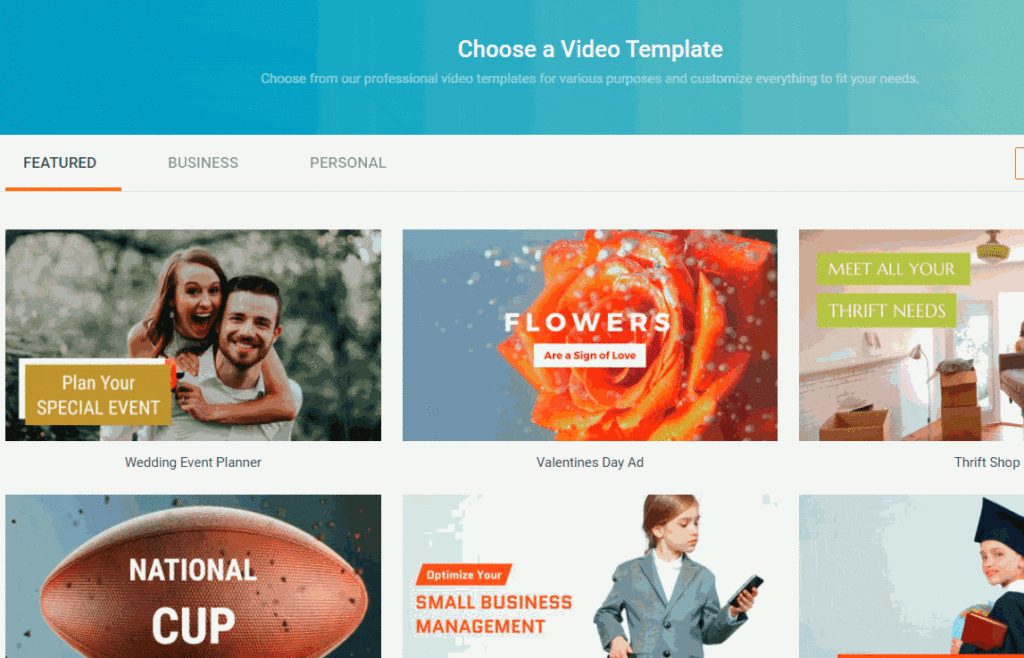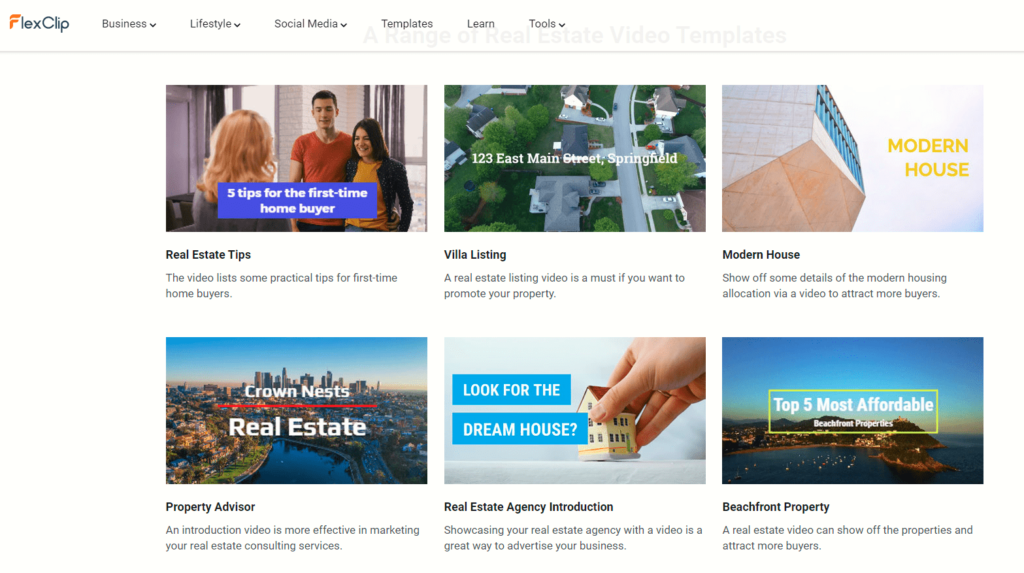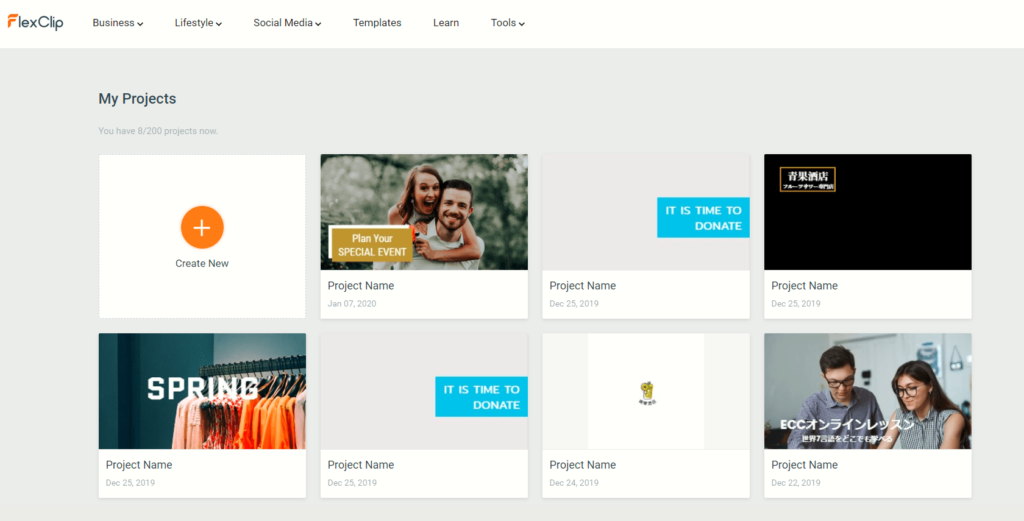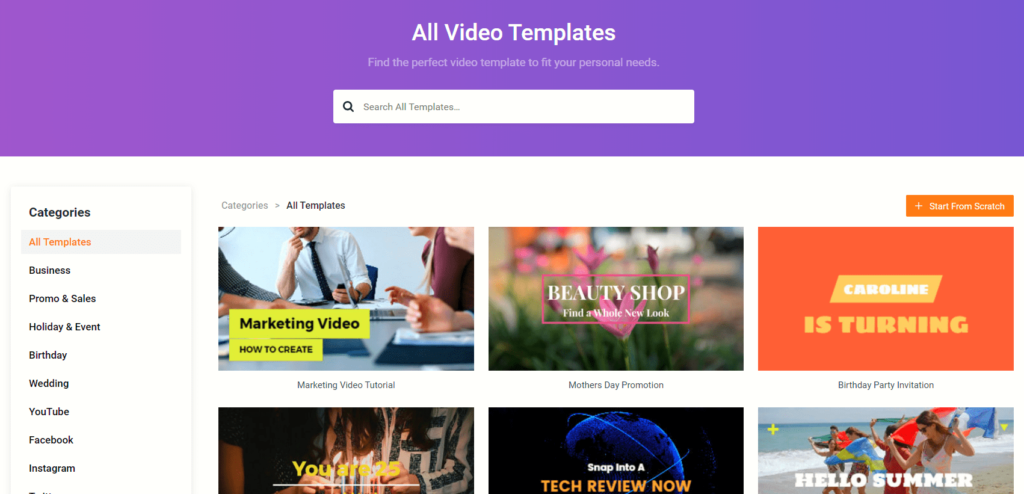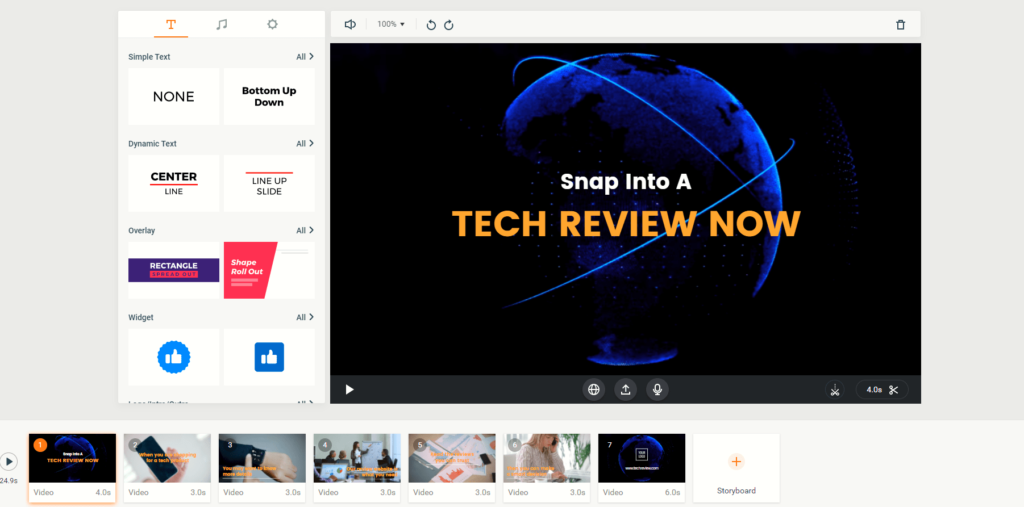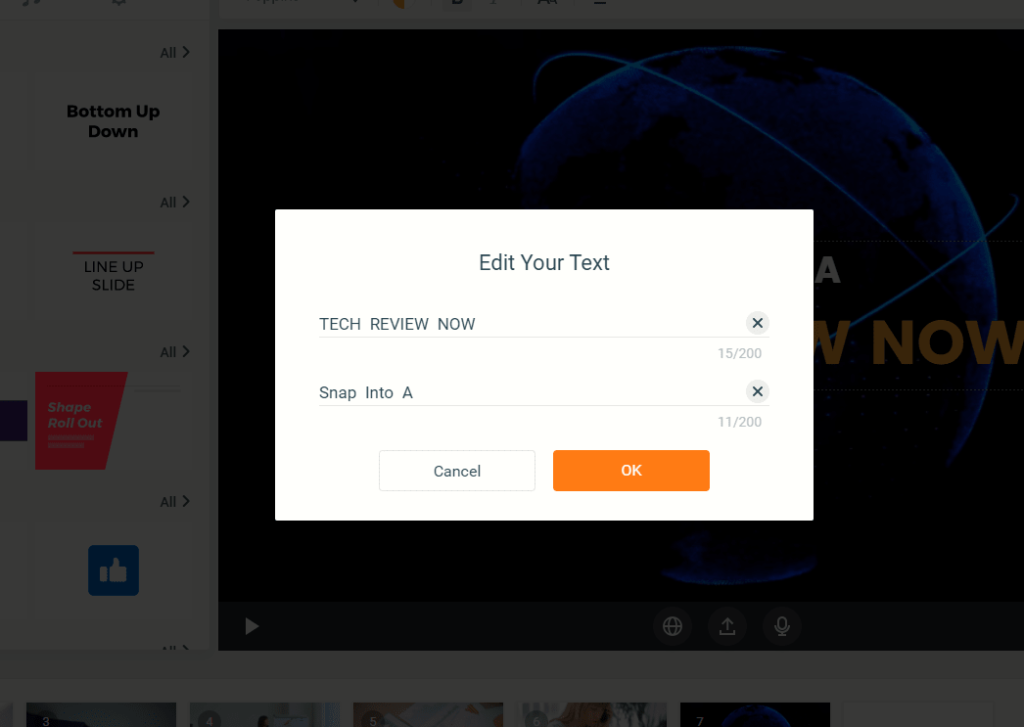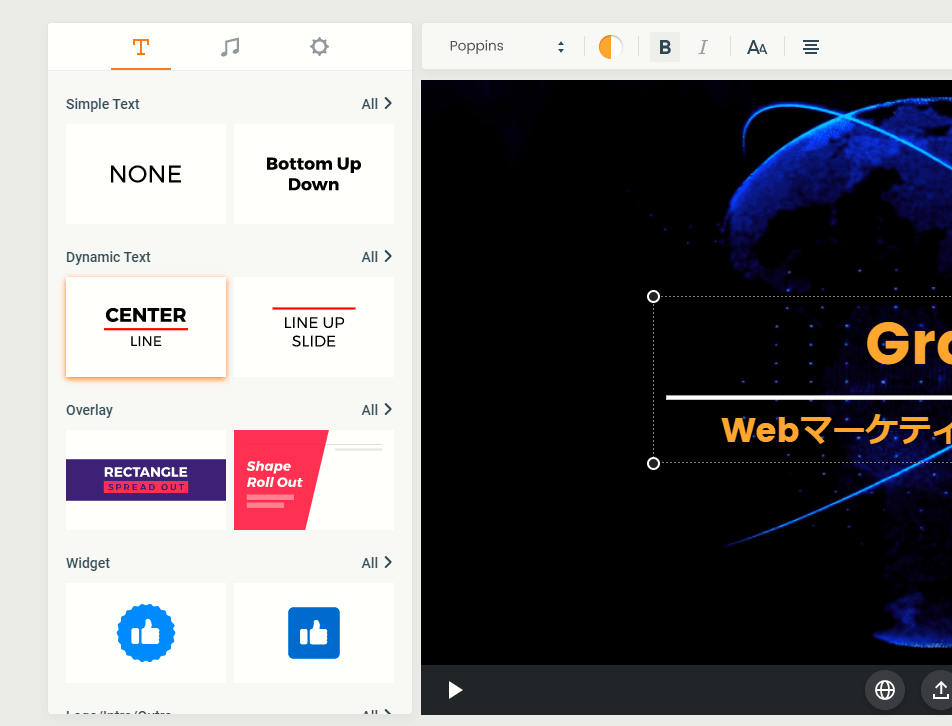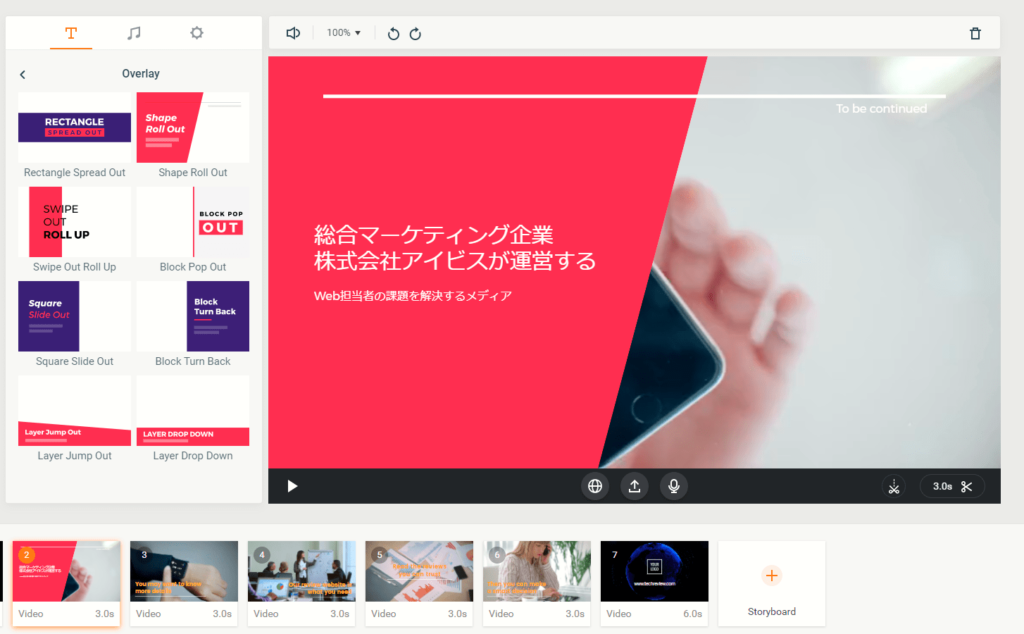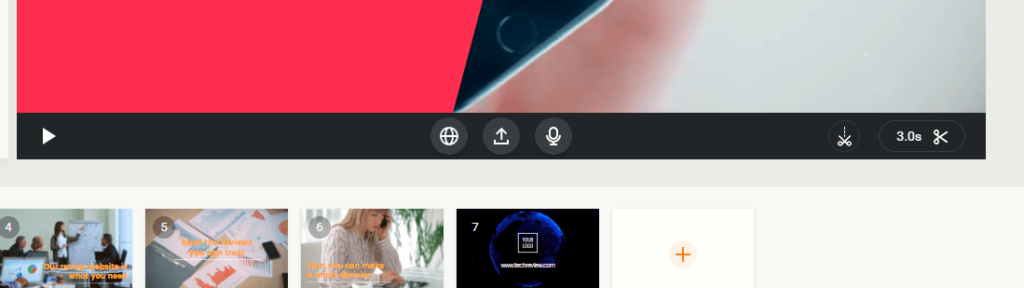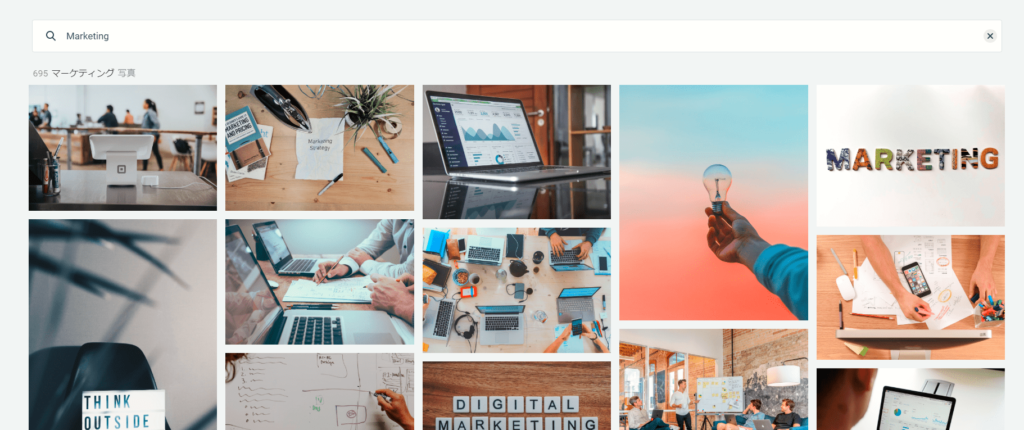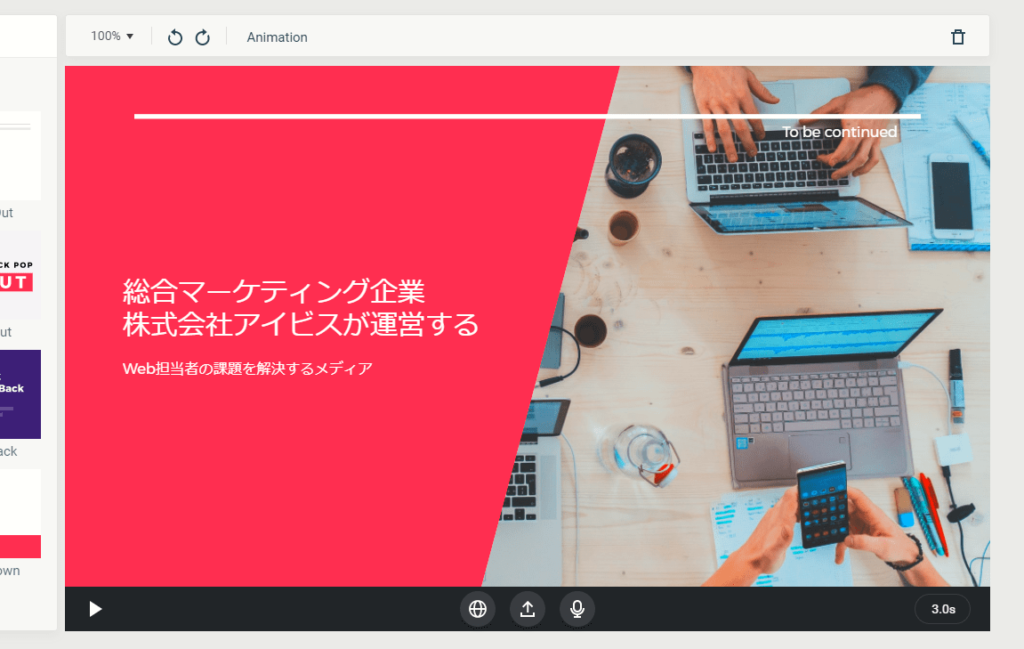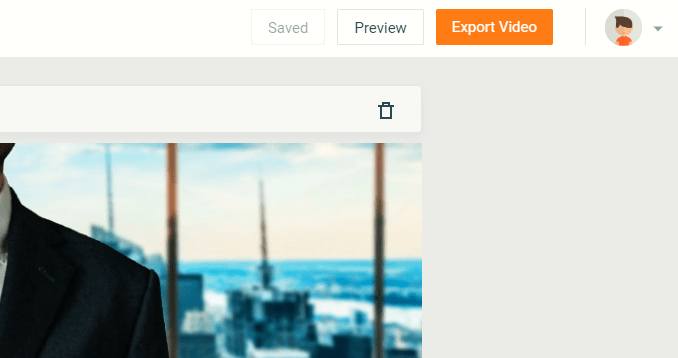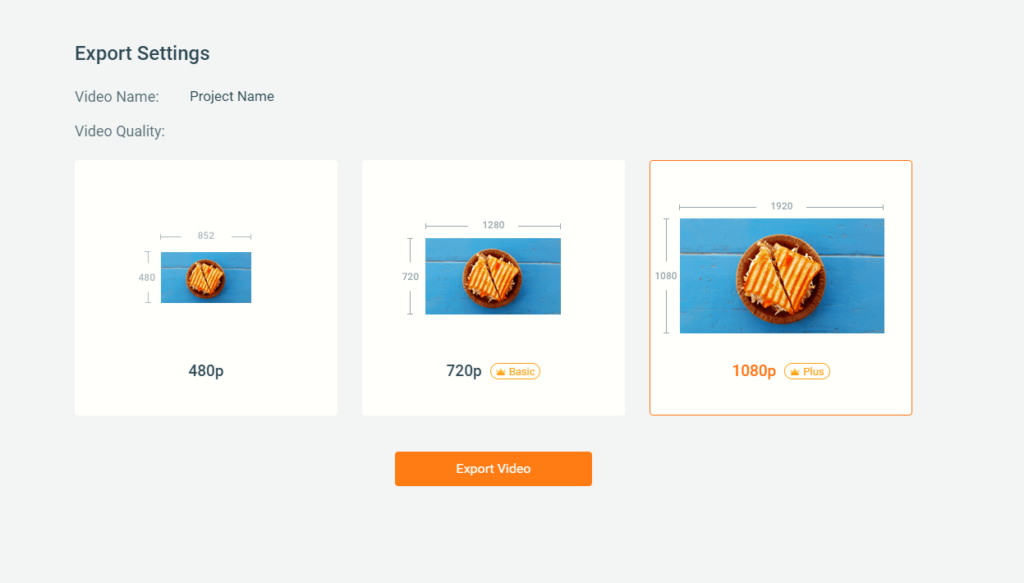目次
Grabでも動画マーケティングに関する記事が増えてきました。実際、動画マーケティングの市場はどんどん増えており、動画広告に限っても高い成長率があります。
さらに、SNSの投稿や企業のWebサイトのコンテンツも動画が中心となってきているため、動画を使わずプロモーションする機会が減ってきたほどです。
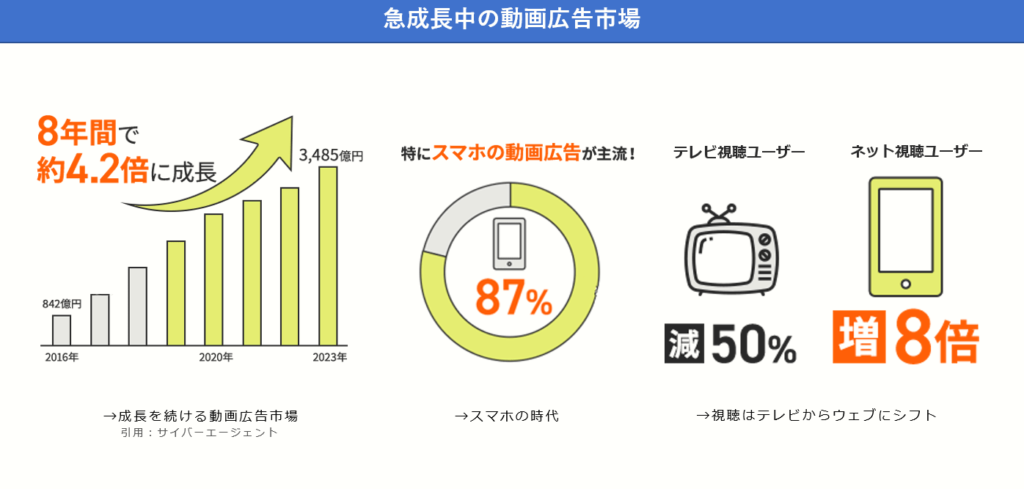
動画広告の市場はスマートフォンを中心に伸び、8年間で4.2倍になる予測
なぜこんなに動画広告が注目されるかというと、やはり動画というクリエイティブ形式がユーザーニーズにマッチするからです。

動画クリエイティブには圧倒的な情報量に加え、バナー広告と比較してもユーザーへの訴求力が高いというデータがある。
このように、動画広告の効果を裏付ける調査結果はたくさんあります。しかし、2018年の動画広告市場規模はインターネット広告全体の1割未満です。
つまり、皆さんは動画広告の何倍も検索広告やディスプレイ広告を見ているわけですが、おそらくそういった印象はないでしょう。「もっと頻繁に動画広告を見ている気がする」というのが一般的な感覚だと思います。
それこそが動画広告の強み、価値なのです。ディスプレイ広告や検索広告よりも記憶に残りやすいため、同じ表示回数でも圧倒的な認知を獲得できます。
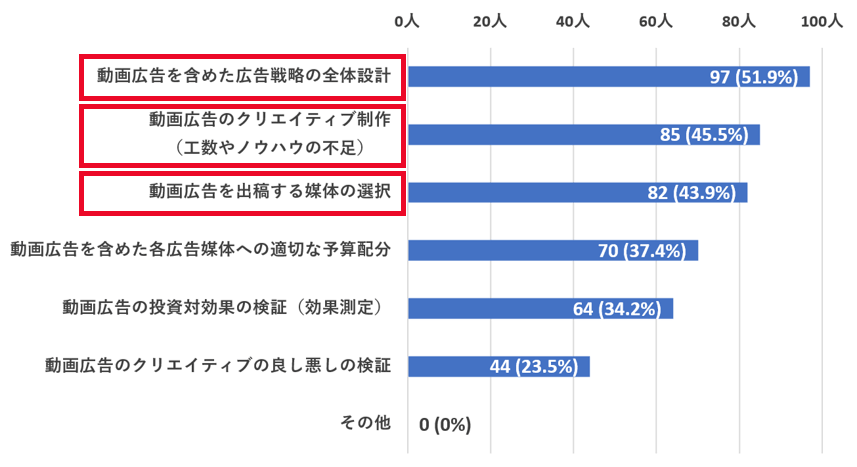
動画広告には戦略の設計やクリエイティブ制作など様々な課題がある。
だったらもっと動画広告の出稿額が伸びてもおかしくない気もしますが、「動画広告を含めた広告戦略の全体設計」や「動画広告のクリエイティブ制作」「動画広告を出稿する媒体の選択」など、様々な課題があり、一部の企業にしか導入されていません。
そんな課題を解決するために、弊社では「動画広告まるっとおまかせプラン」というものをリリースしましたが、今回のテーマは「動画広告のクリエイティブ制作」の課題を解消する方法です。
無料の動画作成ツール「FlexClip」
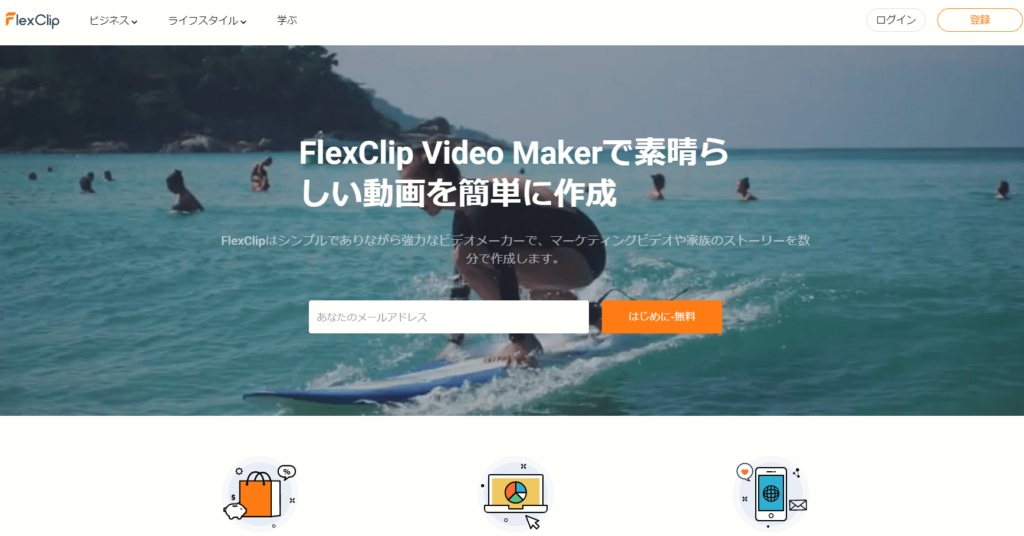
画像:FlexClip
今回は、弊社でも実際に利用している「FlexClip」を紹介します。このツールを使えば、動画作成の経験・スキルがなくても数分でちょっとした動画を作成することができます。
細かな紹介よりも実際に作った作品を紹介したいので、簡単に紹介します。
メリット:超簡単な動画作成ツール
FlexClipの特徴はとにかく簡単なことです。テンプレートを選んで、画像や動画素材を入れて、文字やロゴを入れて、簡単なエフェクトを書けるだけ。
例えば、この動画はFlexClipをはじめて使うスタッフが何の説明もなしに2分ほどで作った動画です。動画制作の知識がなくても、インターフェースがわかりやすいため簡単に作成できます。
後で実際の操作方法を紹介しますが、驚くほど簡単です。
メリット:豊富なテンプレート
テンプレートの豊富さもこうした簡易ツールの中ではピカイチです。こうしたツールはプロのような品質の高い動画を作成するためのものではなく、簡単にそこそこの動画を作ることが目的です。
テンプレートが少ないと、結局一つ一つの動きを自分で作っていかなければいけないため、時間がかかってしまいます。時間をかけるくらいなら最初からプロ向けのツールを使った方が絶対いいので、使えるテンプレートが多いことは重要です。
メリット:動画・音声・写真素材が豊富
動画制作時に課題となるのは編集作業だけではありません。動画撮影の素材も課題です。プロのカメラマンに撮影を頼めばそれだけで費用が跳ね上がりますし、動画や音声の素材を購入するのにも数千円かかってしまいます。
しかしFlexClipには様々な動画素材が用意されており、自由に組み合わせて使うことができます。
少ない予算で動画を作成する場合、素材が豊富であるということは非常に重要です。というのも、動画制作の予算は編集よりも撮影やキャスティングが占める割合が多いからです。こうした編集ツールを使っても、素材を自分たちで用意しないといけないとなると、結局費用がかかってしまいます。
デメリット:日本語対応していない
FlexClipは、「FotoJet」や「DesignEvo」なども提供するPearl Mountain Technology社が提供している動画編集サービスです。こうしたツールでは大手企業なので安心して使うことができますが、FlexClipはほとんど日本語に対応していません。
動画を作成する際のテキストに日本語フォントは用意されていますが、説明画面は基本的に英語になっています。
難しいツールではないので慣れれば問題ありませんが、若干負担になるかもしれません。
デメリット:テンプレート外のことがあまりできない
これをデメリットととらえるかは使い方、目的次第ですが、FlexClipはテンプレートを編集することが基本的な流れです。テンプレートにない凝った動きをつけたい場合は適していません。
しかし、FlexClipはテンプレートに沿って簡単に動画作成できることが強みのツールなので、凝ったことをしたい場合はそもそも別のツールを使った方がいいでしょう。
「FlexClip」の使い方
それでは実際にFlexClipの使い方を見ていきましょう。これからお見せするキャプチャは有料版のアカウントですが、素材などに制限があるだけで基本的な使い方や機能は変わりません。
今回はより簡単に、FlexClipが用意しているテンプレートと素材をそのまま使って、Grabの紹介動画を作ってみようと思います。
ちなみに私も自分で動画を作成するのは初めてです。
プロジェクトを作成
アカウントを作成して自分の管理画面にログインすると、「My Project」に作成した動画が並びます。「+ Create New」を押すと新しい動画を作成できます。
テンプレートを選択
続いてテンプレートを選びます。検索ボックスを使ってもいいですが、今回は「Business」にあるTech Review Websiteというテンプレートを選択しました。
テンプレートをホバーすると「Preview」「Customize」というボタンが表示されます。Previewでどんな動画か確認して、Customizeで編集していきましょう。
動画をカスタマイズ
こちらがFlexClipの編集画面です。画面右側が編集対象の動画で、下に動画のカットが並んでいます。FlexClipはカット単位で編集していきます。上記のキャプチャでは、動画の最初のカットが選択されています。途中のカットを編集したければ下のリストから選び、画面左側で効果を選んでいきます。
テキストを変更して効果をつける
動画のテキストをクリックするとこのようにテキスト編集画面が出てきます。
また、右側のリストでテキストの動きを変更できます。せっかくなのでいろいろな動きをつけて次のカットに移りたいと思います。
次のカットは大きくスライドしてテキストが入り込んでくるものにしてみました。ちょっと画像との絡みがよくないので、適当なものを探してみましょう。
画像素材を利用する
動画編集エリアの下に3つのアイコンが並んでいます。それぞれ「画像や動画素材を探す」「素材をアップロード」「録音」です。今回はFlexClipが用意している素材を利用したいと思うので、一番右のアイコンをクリックします。
すると画像や動画を探す画面が表示されます。今回は「Marketing」で探してみました。画像をホバーすると「Use」というボタンが表示されるのでよさそうなものがあればクリックしましょう。
すると先ほどのカットの中に選択した動画が編入されました。このような形で、カットを自由に編集していきます。
完成したらエクスポート
編集できたらエクスポートしましょう。画面右上の「Export Video」でエクスポートできます。
後はサイズを選べば、作成した動画をダウンロードできます。
完成した動画がこちら
※容量が大きかったので小さくしています。
こちらが上記の手順で作成した動画です。所要時間は10分ほど。私も普段から使っているわけではないので少し手間取りましたが、このクオリティであれば3~5分くらいで作れそうです。
適当に作ったので品質がいいとは言えませんが、細かな点を見直していけば、ちょっとしたプロモーションには十分活用できそうです。
まとめ
今回は無料でも利用できる動画作成ツール「FlexClip」を実際に使ってみました。率直な感想としては、機能や品質に課題はあるものの費用と手間を考えると十分に使えるツールです。
正直、FlexClipで作成した動画で大規模なプロモーションを行うことは難しいでしょう。しかし、メッセージを変えた数パターンの動画をFlexClipで作成し、一番反応が良かったものに費用をかけてきちんとした動画を作成するなど、テストマーケティングとしての利用には大きな可能性を感じます。当然、記事やWebサイトの中でよりビジュアルで説明したいとき、SNSの投稿など、使えるシーンは多くありそうです。
今後、Grabでも記事の概要を簡単な動画で紹介するなどしてもいいかもしれませんね。
動画を活用する価値については冒頭で紹介しました。こうした「ちょっとした動画」の使い道はどんどん広がっていくと思います。FlexClipは有料版でも1000円弱。ぜひ一度使ってみて、動画の価値を体感してみてください。